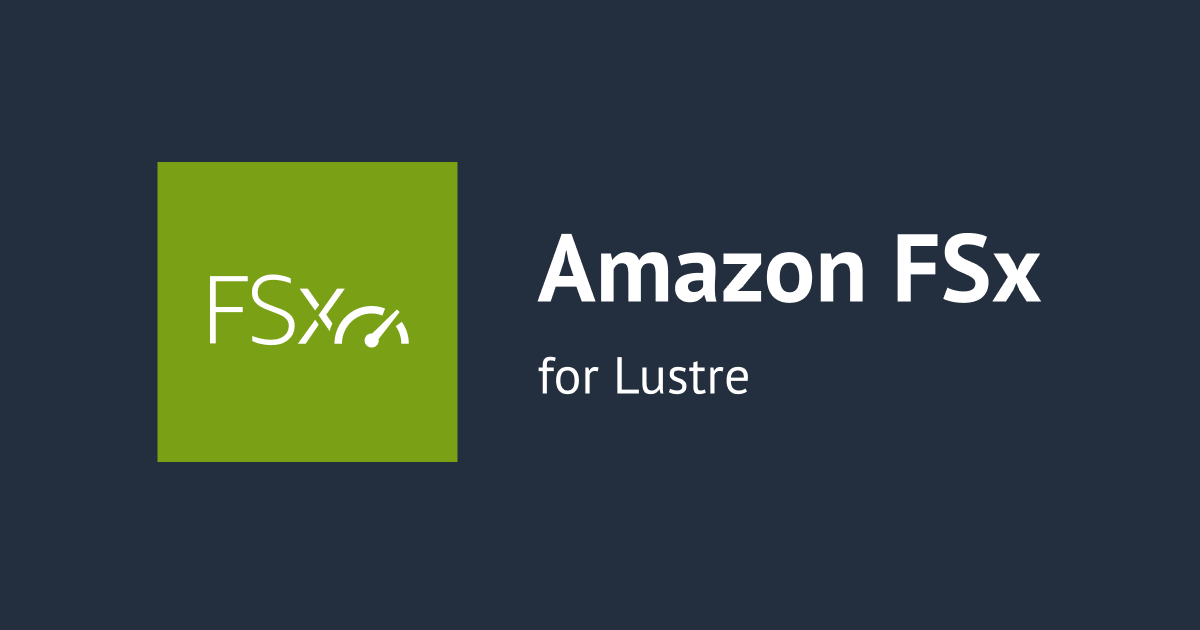Interface 型の VPC エンドポイントを利用して WinSCP で Amazon S3 へ接続してみた
はじめに
テクニカルサポートの 片方 です。
Interface 型の VPC エンドポイントを利用して WinSCP で Amazon S3 へ接続可能であるか検証する機会があったので、紹介します。
WinSCP を利用する際のインストール方法など、「AWS側の設定」「クライアント側の設定」に関しては割愛させて頂きます。設定される場合は以下弊社ブログを参考にしてください。
やってみた
事前準備
以下の条件で VPC を作成します。
- パブリックサブネットなしで、プライベートサブネットの数 1 つのみ
- NAT ゲートウェイなし
- S3 用の Gateway 型 VPC エンドポイントあり

以下の条件で Interface 型の VPC エンドポイントにアタッチするセキュリティーグループを作成します。
- HTTP (80) インバウンドルール開放
- HTTPS (443) インバウンドルール開放

構築開始
事前準備が完了したら、先ずは Interface 型の VPC エンドポイントを作成します。

対象の VPC を選択 ⇒ 事前準備で作成したセキュリティーグループをアタッチします。

更に、VPC のセクションで「追加設定」をクリック。DNS 名を有効化のチェックボックスにチェックを入れます。

問題なければ、下部の「エンドポイントを作成」をクリックします。
エンドポイントのページから、対象のインターフェイス型 VPC エンドポイントのプライベート DNS 名が表示されるか確認します。

WinSCP で接続
WinSCP の画面より、ホスト名 (H) に s3.ap-northeast-1.amazonaws.com を記載する
リモートデスクトップ(R)の空欄へ、接続対象の S3 バケット名を記入(例:/kensho20230213)
アクセスキー、シークレットキーの記載があることを確認する。問題なければ、下部の「ログイン」ボタンをクリックする。

設定に問題なければ、無事に接続可能です。

参考資料
アノテーション株式会社について
アノテーション株式会社は、クラスメソッド社のグループ企業として「オペレーション・エクセレンス」を担える企業を目指してチャレンジを続けています。「らしく働く、らしく生きる」のスローガンを掲げ、様々な背景をもつ多様なメンバーが自由度の高い働き方を通してお客様へサービスを提供し続けてきました。現在当社では一緒に会社を盛り上げていただけるメンバーを募集中です。少しでもご興味あれば、アノテーション株式会社WEBサイトをご覧ください。



![[S3] フォルダ内のオブジェクトをすべて削除したらフォルダごと削除された](https://images.ctfassets.net/ct0aopd36mqt/wp-thumbnail-066beb776f0c57ce64255fadcc072f60/82b2f6687ab5774cd73f9176dcac7855/amazon-s3)